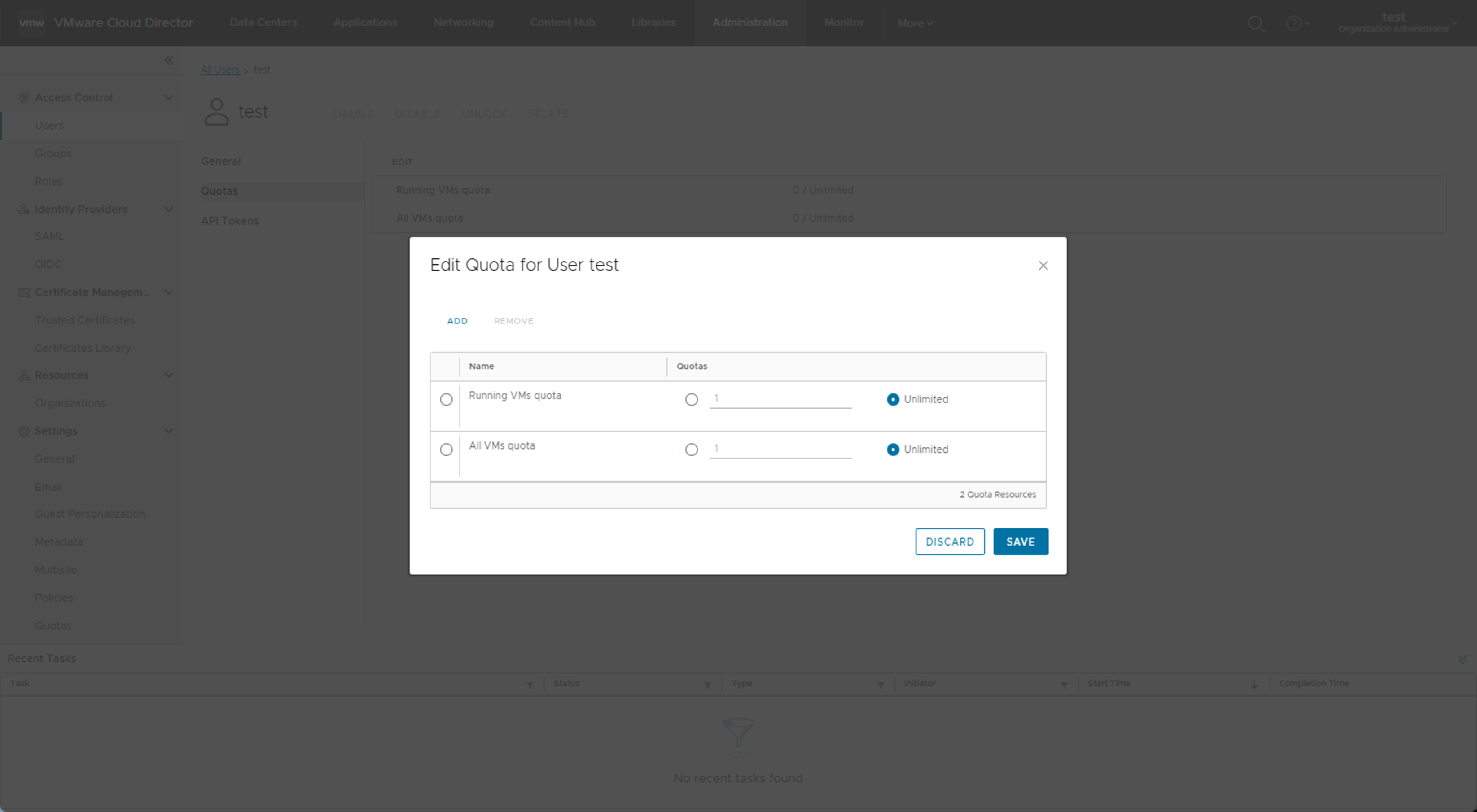Vous pouvez gérer la limite globale de consommation des ressources d'un utilisateur VMware Cloud Director. Vous pouvez ajouter, modifier et supprimer les quotas de l'utilisateur sur les machines virtuelles, les clusters Tanzu Kubernetes, le CPU, la mémoire ou le stockage.
Les utilisateurs peuvent voir les quotas pertinents uniquement pour leur type d'utilisateur. Les utilisateurs héritent des quotas du groupe auquel ils appartiennent. Si un utilisateur hérite d'un quota de ressources de son groupe et dispose d'un quota de niveau utilisateur explicite défini pour cette ressource, le quota de niveau utilisateur a priorité sur le quota de niveau groupe.
Pour plus d'informations sur la création ou l'importation d'utilisateurs, consultez Créer un utilisateur dans votre VMware Cloud Director Tenant Portal ou Importer des utilisateurs dans votre VMware Cloud Director Tenant Portal.